- 文章详情
在使用惠普打印机的过程中,有些用户可能会遇到打印出来的纸张是空白的问题。这种情况可能由多种原因导致,例如墨盒问题、打印机驱动异常、喷头堵塞等。不要着急!本篇文章将为你提供多种解决方案,帮助你快速恢复正常打印。

首先,惠普喷墨打印机使用墨盒,而激光打印机使用硒鼓。如果墨盒没墨、硒鼓损坏或未正确安装,都可能导致打印出来是白纸。
打开打印机前盖,查看墨盒或硒鼓是否安装到正确的位置。
在Windows电脑上,打开 控制面板 > 设备和打印机,右键你的惠普打印机,选择“打印机属性”,然后检查墨水或碳粉状态。

如果墨盒已空或碳粉耗尽,需及时更换新的耗材。建议使用原装惠普墨盒或硒鼓,避免兼容性问题导致打印异常。
更换后重新测试打印,看是否恢复正常。
二、更新打印机驱动程序其次,打印机驱动程序是决定打印机正常工作的关键因素,如果驱动程序损坏或不兼容,都可能会导致打印异常。建议你使用本站来一键更新驱动,以确保设备正常工作。
点击此处下载安装最新版本的本站。
本站(官方版) 智能修复打印机问题,自动安装打印机驱动 好评率97% 下载次数:3867800打开软件,点击“立即检测”,让软件自动检测当前打印机驱动是否存在异常。
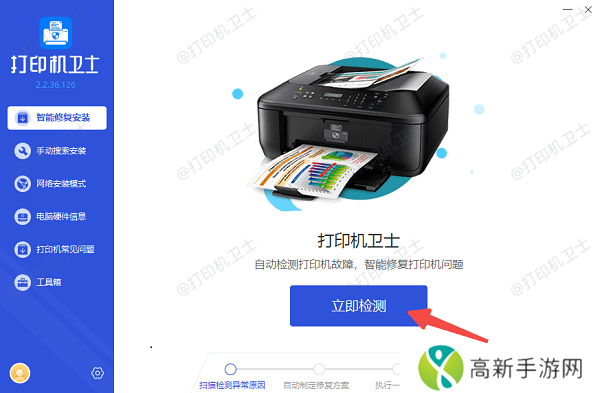
如果发现打印机驱动异常,点击右上方的“一键修复”按钮安装最新驱动。
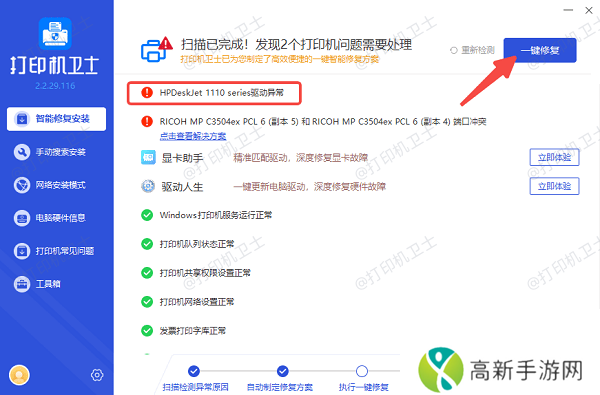
更新驱动后,重启电脑和打印机,以应用新的驱动程序。
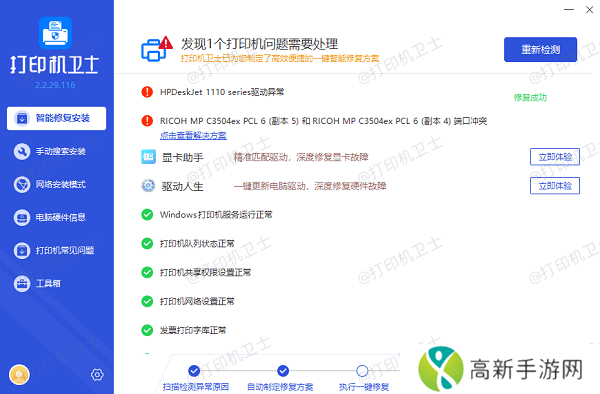
接着进入 控制面板 > 设备和打印机,右键惠普打印机,选择“打印测试页”,检查是否能正常打印。
三、检查打印机设置打印机设置错误也可能导致打印结果为空白,例如错误的纸张设置或颜色选项。
在Windows中,打开 控制面板 > 设备和打印机,右键惠普打印机,选择“打印首选项”。
在“彩色/黑白”选项卡中,确保选择了正确的纸张类型和打印模式,如“黑白”或“彩色”。
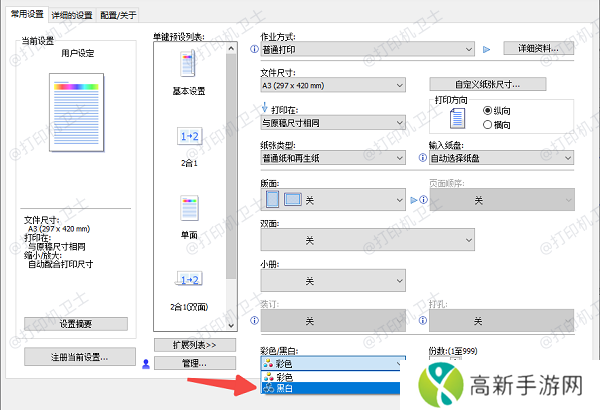
进入“打印首选项”,取消勾选“草稿模式”或“节墨模式”,以确保打印正常输出。
如果只安装了彩色墨盒,而你选择了“仅使用黑色墨盒”进行打印,可能会导致打印空白。
保存设置并重新尝试打印。
四、清洁打印喷头或激光鼓喷墨打印机如果长时间未使用,喷嘴可能会堵塞,导致墨水无法正常喷出。而激光打印机的激光鼓如果有污垢,也可能影响打印效果。
1、喷墨打印机使用打印机自带的清洁功能
在设备和打印机中,右键你的惠普打印机,选择“打印机属性”。
在“维护”选项卡中找到“打印头清洗”功能,按照提示执行清洁。
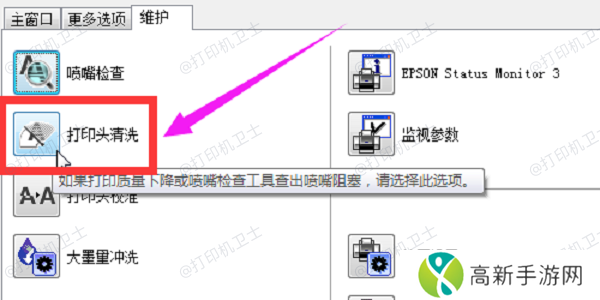
手动清洁喷嘴
取出墨盒,用湿纸巾轻轻擦拭喷嘴部分,去除可能的堵塞物。
重新安装墨盒后,再次测试打印。
2、激光打印机取出硒鼓,轻轻摇晃,使碳粉均匀分布。
使用干净的软布擦拭激光鼓表面,避免碳粉残留影响打印。
尝试打印测试页,确认是否恢复正常。
五、运行打印机故障排除工具Windows 自带的打印机疑难解答工具可以自动检测并修复某些打印机问题。
在电脑上按下Win + I快捷键打开设置,进入“更新和安全”,然后选择“疑难解答”。
在“其他疑难解答”中,找到“打印机”,点击“运行疑难解答”。
按照提示进行修复,完成后尝试打印测试页。

以上就是惠普打印机打印出来是白纸的解决方案。希望对你有所帮助。如果有遇到打印机连接、共享、报错等问题,可以下载“本站”进行立即检测,只需要一步便可修复问题,提高大家工作和打印机使用效率。
本站(官方版) 智能修复打印机问题,自动安装打印机驱动 好评率97% 下载次数:3867800- 插曲免费高清完整版在线观看
- 双男主真人素材视频外网在创作中的重要性与选择技巧,你了解多少?
- 后宫露营是如何将奢华与大自然完美结合的你不可不知的露营新方式
- 粘液白丝:时尚新潮流的必备单品,如何挑选和搭配更适合自己?
- 欧美午夜精品B站刺激战场:激情四溢的战场体验带你走入全新的游戏世界
- 《妈妈的朋友》字头歌词:如何理解这首歌情感深度与歌词设计?
- 动画二人世界拔萝卜:一场充满乐趣和创意的冒险之旅
- dota矮人直升机dota矮人直升机台词
- 一级调色是什么如何通过一级调色掌握完美配色技巧
- 十大黄金软件客户端哪个好哪些平台适合黄金投资者使用
- 揉捏蜜核的技巧与好处:如何轻松实现健康与美容双重效果
- 拗女VA88背后的文化与社会影响:为什么它引起了如此多的关注与讨论?
- 萌妹百科:萌妹文化如何在网络时代影响当下年轻人的审美观与生活方式?
- 免费破解在线观看人数限制,如何选择合适的平台?
- 西施为何成为低俗文化争议的焦点?揭示背后文化扭曲现象
- 国产亚洲精品精华液真的好用吗?揭秘价格亲民、效果显著的护肤秘密











